Elden Ring FPS ドロップと吃音の問題を修正する方法
公開: 2023-02-03また、Windows PC で Elden Ring の FPS ドロップとスタッター エラーに直面している場合、この簡単なガイドは、問題を取り除き、ゲームを完璧に実行し、素晴らしいゲームプレイ体験を得るのに役立ちます.
オンラインでロールプレイング ゲームをプレイすることに興味がある場合は、Elden Ring を試すことができる実行可能な代替手段です。 このゲームは、Windows、macOS、PlayStation、およびその他のさまざまなプラットフォームで利用できます。 ただし、Windows デバイスでゲームをプレイしているときに、一部のゲーマーは、エルデン リングの FPS ドロップや吃音に関連する問題に直面します。 この問題は非常に一般的で冗長です。 ただし、これは、このエラーを取り除き、スムーズで途切れのないゲームプレイを楽しむことができるという意味ではありません.
この簡単なガイドを使用すると、Windows 11/10 で Elden Ring 吃音エラーを簡単に取り除くことができます。 ここで提供される解決策は、掲載前に試行およびテストされています。 それでは、簡単にするために、すぐにソリューションに飛び込みましょう。
Windows PC での Elden Ring FPS ドロップと吃音の修正
この記事の今後のセッションでは、Windows での Elden Ring の FPS ドロップと吃音エラーを修正するのに役立ついくつかの方法をリストします。 問題が解決されるまで、時系列に提供されたすべての解決策を使用してください。
修正 1: システム要件を確認する
Elden Ring の吃音を修正できる簡単な解決策は、システムがゲームを実行するためのすべてのシステム要件を満たしていることを確認することです。 以下は、任意の Windows PC で Elden Ring ゲームをスムーズに実行するために必要な最小および推奨システム要件です。
Elden Ring を実行するための最小システム要件:
- CPU: INTEL CORE I5-8400以上/ AMD RYZEN 3 3300X以上
- オペレーティング システム: Windows 10
- システム: 64 ビット システム
- RAM: 12GB
- グラフィックカード: NVIDIA GEFORCE GTX 1060 3 GB 以上/ AMD RADEON RX 580 4 GB 以上
- DirectX バージョン:バージョン 12
- ハードディスク容量: 60 GB 以上
- オーディオ: Windows 用オーディオ デバイス
Elden Ring を実行するための推奨システム要件:
- CPU: INTEL CORE I7-8700K以上/ AMD RYZEN 5 3600X以上
- オペレーティング システム: Windows 11/10
- システム: 64 ビット システム
- RAM: 16GB
- グラフィックカード: NVIDIA GEFORCE GTX 1070 8 GB 以上/ AMD RADEON RX VEGA 56 8 GB 以上
- DirectX バージョン:バージョン 12
- ハードディスク容量: 60 GB 以上
- オーディオ: Windows 用オーディオ デバイス
起動時に Elden Ring がクラッシュした場合にも、適切なシステム要件を確保することが役立ちます。 システムがこれらすべての要件を完全に満たしているにもかかわらず、Windows で Elden Ring の吃音のエラーに直面している場合は、次の解決策を試してください。
また読む: Windows PCでDOOM Eternalがクラッシュする問題を解決する方法
修正 2: ゲームのグラフィック設定を変更する
Elden Ring の FPS ドロップと吃音エラーを修正する最善の解決策の 1 つは、グラフィック設定を変更することです。 デバイス設定を使用して、グラフィックに関連する設定を変更できます。 設定を使用して変更を許可し、ゲームにより多くのリソースを提供します。 これには、以下の手順に従う必要があります。
- キーボードのWin+Sキーを押して、 Graphics Settings と入力し、 Enterキーを押します。
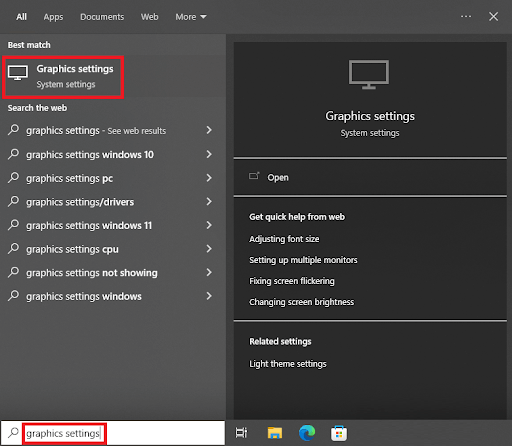
- ドロップダウン メニューで [デスクトップ アプリ] という名前のオプションを選択したら、 [参照] をクリックします。
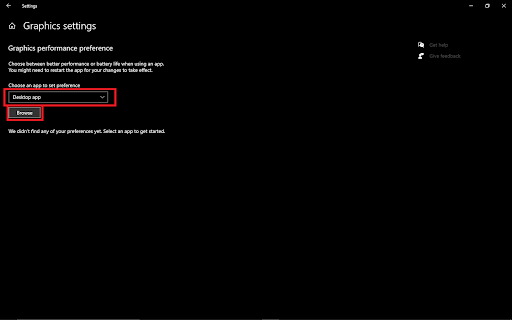
- ゲームのインストール フォルダを開き、eldenring.exeという名前のファイルをダブルクリックします。
- ウィンドウにゲームが表示されたら、[オプション] をクリックします。
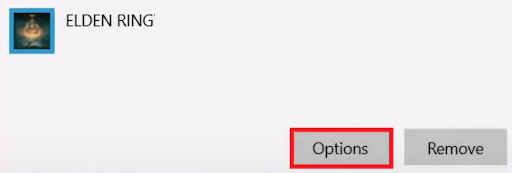
- [高パフォーマンス] をクリックし、[保存]を選択します。
Elden Ring の FPS ドロップ エラーは今すぐ修正する必要があります。 問題が解決しない場合は、次の解決策を試してください。

また読む:ティアダウンがクラッシュし続ける問題を修正する方法 Windows PC
解決策 3: ドライバーを更新して Elden Ring の吃音を修正する
Elden Ring の FPS ドロップと吃音エラーの背後にあるもう 1 つの最も一般的な理由の 1 つは、古いドライバーです。 ドライバーは、システムが受信デバイスと通信できるようにします。 したがって、ドライバーに問題がある場合、同じことがシステムにも表示されます。 グラフィックス ドライバーが古い場合、ゲームプレイ中に FPS の問題が発生することがあります。
この問題を解決するには、手動または自動の方法でドライバーを更新する必要があります。 手動の方法は非常に複雑であるため、自動の方法のみを提供しています。 自動方式では、Bit Driver Updater という名前のサードパーティ ツールをダウンロードしてインストールする必要があります。 このソフトウェアは非常に信頼性が高く、すべての Windows ユーザーが、グラフィックスを含むさまざまな種類のドライバーに必要なドライバーの更新を取得できます。 したがって、ソフトウェアの助けを借りて、ゲームプレイを台無しにしているエラーを簡単に取り除くことができます.
このツールは、ドライバーのダウンロードと更新とは別に、ドライバーのバックアップと復元も可能にします。 さらに、更新を容易にするために、スケジュール オプションを使用して、必要に応じて Windows 11 のドライバーを更新できます。 Bit Driver Updater の多言語ユーザー インターフェイスにより、誰もが簡単にアップデーターを最大限に活用できます。
ソフトウェアを使用してドライバーなどを更新すると、ソフトウェアについてさらに多くのことがわかります。 とりあえず、ワンクリックでドライバーを更新できる手順に進みましょう。
Bit Driver Updater を使用して Elden Ring の FPS ドロップと吃音を修正する方法
- 下のボタンをクリックして、Bit Driver Updater セットアップ ファイルをダウンロードします。
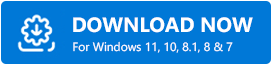
- ダウンロードが完了したらソフトウェアをインストールし、システムで実行します。
- ツールがシステムを自動的にスキャンして、古くなったデバイス ドライバー、障害のあるデバイス ドライバー、壊れたデバイス ドライバーを探すことができるようにします。 スキャンが自動的に開始されない場合は、[ドライバのスキャン] オプションをクリックする必要がある場合があります。
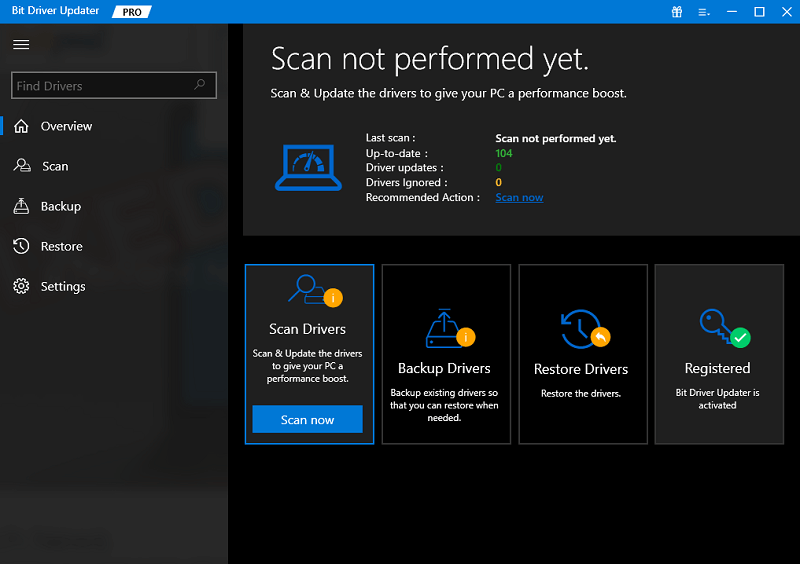
- すべてのシステム ドライバーがスキャンされ、障害のあるドライバーや古いドライバーのリストが表示されるまで待ちます。 個々のドライバー名の [今すぐ更新] ボタンをクリックして更新します。 または、[すべて更新] ボタンを使用することもできますが、そのためにはソフトウェアの PRO バージョンを購入する必要があります。
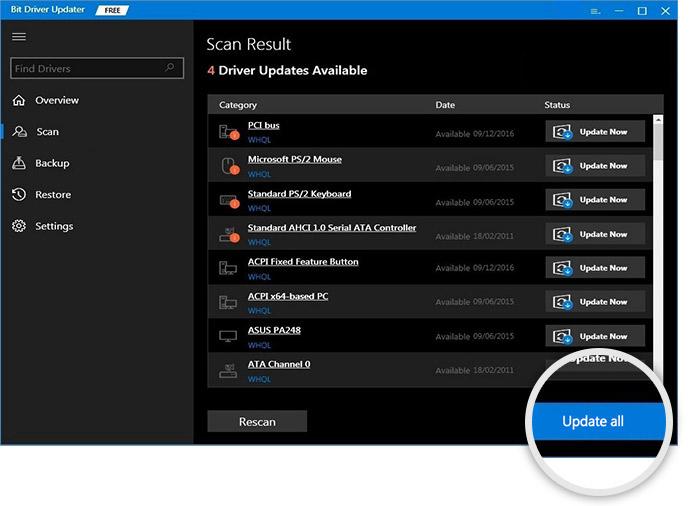
- すべてのドライバーが正常に更新されたら、システムを再起動します。
また読む: [修正済み] COD: Vanguard が PC でクラッシュし続ける
修正 4: ゲーム ファイルを確認します。
Windows 11/10 での Elden Ring の FPS ドロップと吃音エラーを修正する次の最後の解決策は、ゲーム ファイルを確認することです。 Steam では、エラーが発生した場合にゲーマーがシステム ファイルの整合性を確認できます。 これにより、ユーザーは、一部のゲーム ファイルが破損または欠落し、問題を引き起こしているかどうかを再確認できます。 以下の手順に従って、何ができるかを確認してください。
- Steamを実行し、ゲームライブラリに移動します。
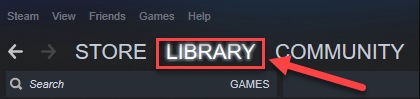
- システムに存在するゲームのリストで、Elden Ringを探し、それを右クリックして [プロパティ] を開きます。
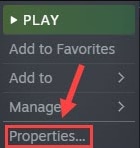
- ゲームの [ローカル ファイル] カテゴリの下に、[ゲーム ファイルの整合性を検証する] というオプションがあります。 同じものをクリックして次に進みます。
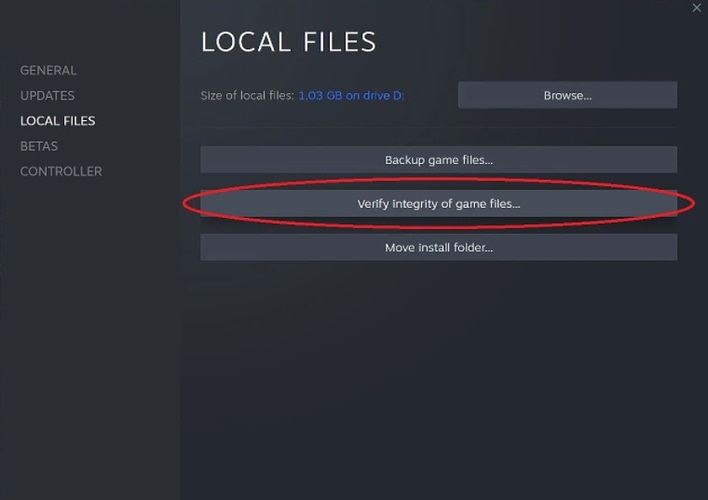
また読む: Dread HungerがWindowsでクラッシュし続けるのを修正する方法
Windows PC での Elden Ring FPS のドロップと吃音: 修正済み
ここで、Elden Ring の吃音と FPS ドロップ エラーを修正する方法をまとめます。 これらのソリューションの 1 つまたは複数を使用した後、エラーを簡単に取り除くことができることを願っています。 これらの修正を 1 つ以上実行すると、ゲームは想定どおりに完全に実行されます。 ただし、何らかの理由で解決策が機能しない場合、または問題が解決しない場合は、お問い合わせください。 以下のコメント セクションを使用して、質問をしたり、ブログ投稿を改善するための提案を提供したりできます。 Elden Ring の FPS ドロップと吃音を修正する方法に関するこのガイドが気に入った場合は、ブログからニュースレターを購読してください。
